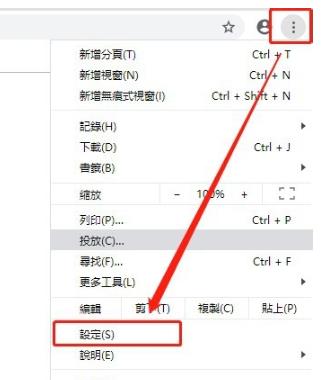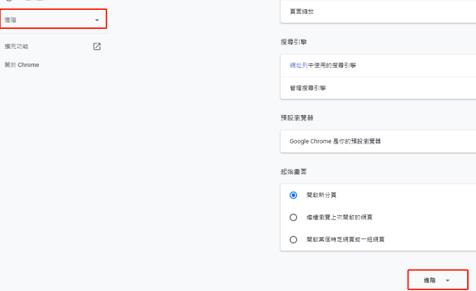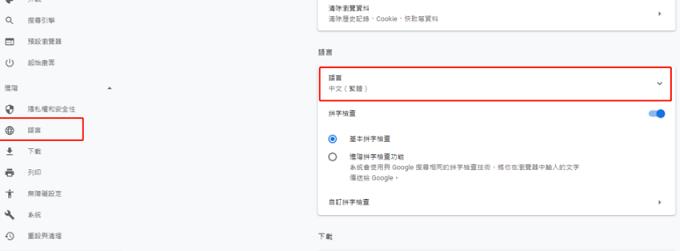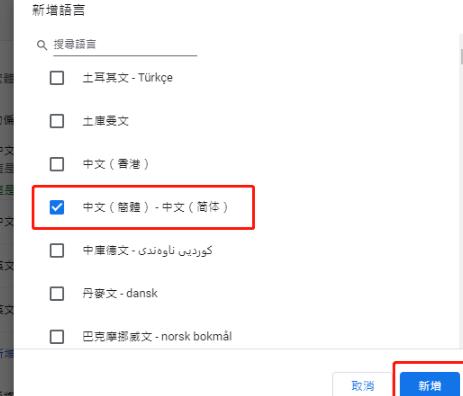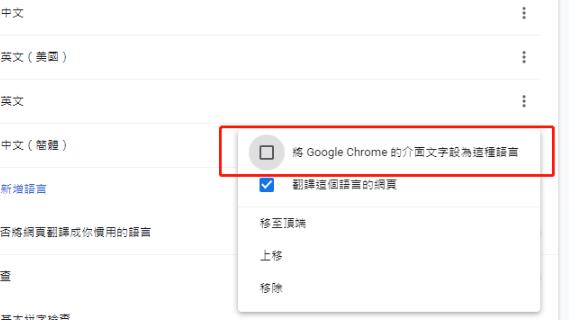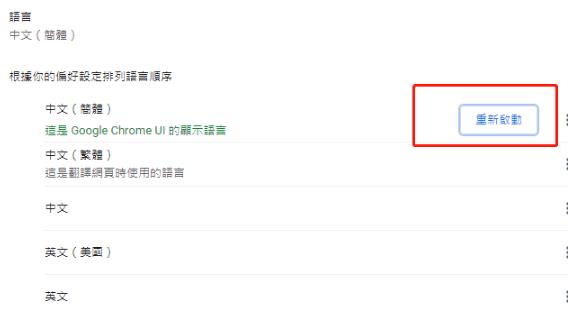谷歌浏览器兼容模式怎么设置
2023/1/2 16:43:41
大家好,我是威客牛网智能客服时间君,上述问题将由我为大家进行解答。
谷歌浏览器兼容模式设置的方法
1、首先打开谷歌浏览器,点击右上角菜单图标。
2、在菜单的下拉列表中找到“工具”选项,并点击。
3、在出现的第三列表中找到“扩展程序”选项并单击。
4、在出现的页面中点击“获取更多扩展程序”,进入“Chrome网上应用店”。
5、在“Chrome网上应用店”中左上部分搜索“IE tab multi”应用,之后在右半部份找到相应的应用。点击“+免费”选项就会自动安装了。
6、安装结束后的结果页面。
7、兼容模式安装完成,在打开网页之后,只需要点击上 图 中的“IPA图标”,就可以使用兼容模式浏览网页了。
声明:该内容系网友自行发布,所阐述观点不代表本网(威客牛网)观点,如若侵权请联系威客牛网删除。